WPS Word如何大局部调整图片尺寸大小
WPS是英文Word Processing System(文字处理系统)的缩写。它集编辑与打印为一体,具有丰富的全屏幕编辑功能,而且还提供了各种控制输出格式及打印功能,使打印出的文稿即美观又规范,基本上能满足各界文字工作者编辑、打印各种文件的需要和要求。
今天这篇文章教给大家一个非常实用的小技巧,就是一次性批量调整Word里的图片尺寸和大小。有很多朋友,在调整图片大小时都是一张一张的调整,这样下来效率是非常的低的,所以今天小编的这个小技巧,大家可一定要学会哦,一起来看吧!
首先我们在顶部的工具栏中选择插入下方的图片按钮,具体操作如下图所示:
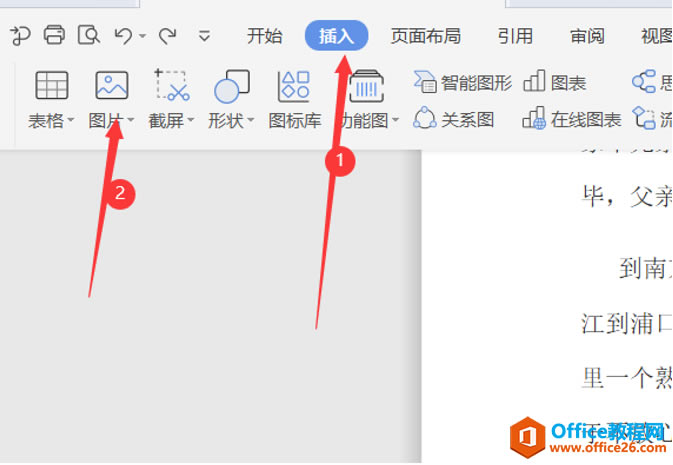
然后我们选择几张我们需要插入的图片在这里呢,我先选择两张,我们可以按住键盘上的Ctrl,同时选择两张照片:
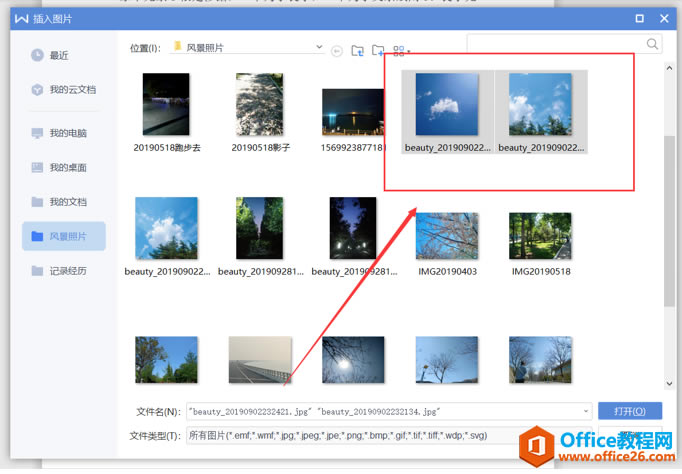
插入之后,我们继续按住Ctrl,将两张照片同时选中,如下图:
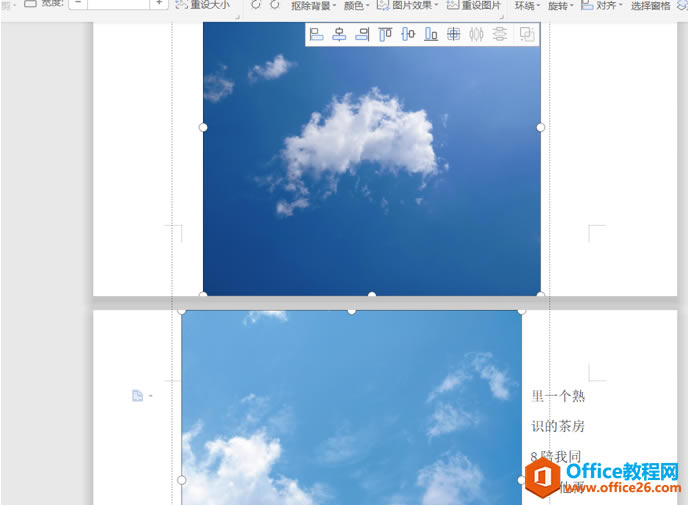
这个时候我们拖动其中一张照片使其改变尺寸和大小,另一张照片也会跟着改变同样的尺寸和大小,当然我们也可以用工具栏中的具体的高度宽度来设置哦:
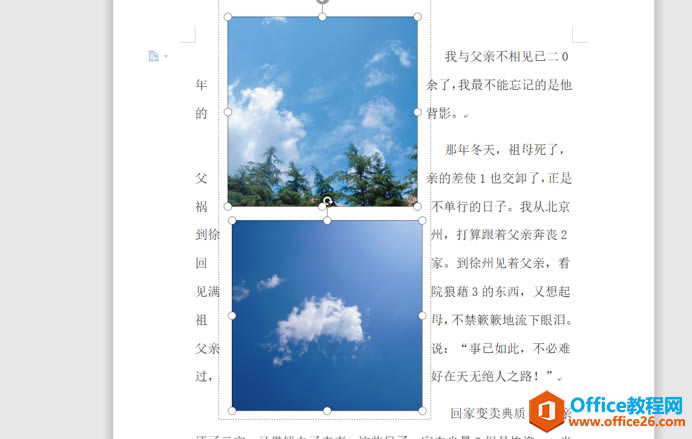
那么在Word中批量调整图片尺寸大小的这个小技巧,大家都学会了吗?
在中国大陆,金山软件公司在政府采购中多次击败微软公司,现的中国大陆政府、机关很多都装有WPS Office办公软件。
……